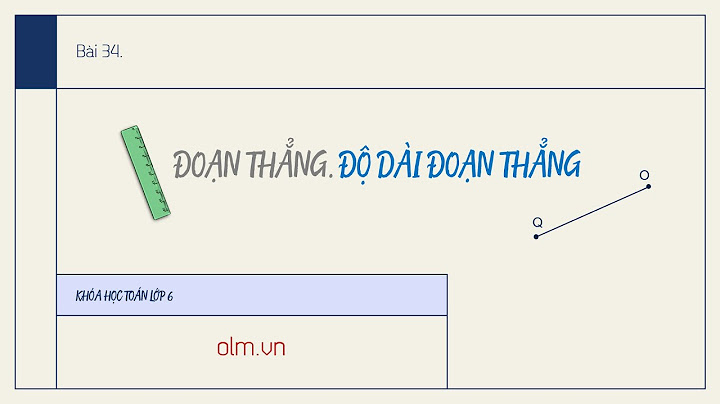Discord là phần mềm hỗ trợ người dùng có thể chat, gọi voice và Video call hoàn toàn miễn phí được rất nhiều game thủ và Streamer sử dụng hiện nay. Trong quá trình sử dụng, việc gặp lỗi Discord là điều không thể tránh khỏi. Chính vì thế, với hướng dẫn sửa lỗi Discord thường gặp sẽ giúp bạn có thể khắc phục các lỗi nhanh hơn, hiệu quả hơn Show Bài viết liên quan
Lỗi không cài đặt được Discord trên Windows 10 , lỗi mic không hoạt động, ... là 2 trong số các lỗi Discord phổ biến mà người dùng hay gặp phải. Bạn đọc cùng tham khảo tiếp bài viết cách sửa các lỗi thường gặp khi sử dụng Discord dưới đây của Taimienphi.vn để tìm hiểu cách sửa các lỗi này nhé.  Các lỗi Discord, nguyên nhân và cách khắc phục
Cách sửa các lỗi Discord thường gặp khi sử dụng
1. Lỗi "Discord installation has failed" khi cài đặt DiscordTrong quá trình cài đặt Discord, một số người dùng cho biết họ hay gặp phải lỗi "Discord installation has failed". Nếu bạn cũng gặp phải lỗi tương tự, tham khảo một số cách sửa lỗi dưới đây.  Cách 1: Cài đặt lại Discord Để sửa lỗi cài đặt Discord thất bại, bạn thực hiện theo các bước dưới đây: Bước 1: Dừng process Discord trên Task Manager. Trước khi xóa thư mục Discord trên máy tính, bước đầu tiên bạn cần làm là dừng các process liên quan đến ứng dụng đang chạy trên Task Manager. - Nhấn Windows + R để mở cửa sổ Run. - Nhập taskmgr vào đó rồi nhấn Enter để mở cửa sổ Task Manager. - Trên cửa sổ Task Manager, trong tab Process bạn chọn các process liên quan đến Discord, sau đó click chọn End task.  - Cuối cùng đóng Task Manager lại. Bước 2: Xóa thư mục Discord và cài đặt lại ứng dụng Sau khi đã dừng các process liên quan đến Discord đang chạy, bước tiếp theo là tiến hành xóa thư mục Discord. - Nhấn Windows + R để mở cửa sổ Run, sau đó nhập %AppData% vào đó rồi nhấn Enter. - Trên màn hình sẽ hiển thị cửa sổ mới, tại đây bạn tìm và kích chuột phải vào thư mục Discord, chọn Delete.  - Tiếp theo mở lại cửa sổ Run lần nữa và nhập %LocalAppData% vào đó rồi nhấn Enter. - Trên cửa sổ hiển thị trên màn hình, kích chuột phải vào thư mục Discord, chọn Delete. - Cuối cùng khởi động lại máy tính của bạn và cài đặt lại ứng dụng Discord xem lỗi còn hay không. Để tải Discord về máy và cài đặt, bạn truy cập tại đây. \=> Link tải Discord cho Windows Cách 2: Gỡ bỏ cài đặt Windows Update Một số bản cập nhật Windows Update có thể không tương thích và là nguyên nhân gây ra lỗi Discord khi cài đặt. Nếu đã áp dụng cách trên nhưng lỗi cài đặt Discord vẫn còn, giải pháp là gỡ bỏ cài đặt các bản cập nhật Windows mà bạn cài đặt gần đây. - Nhấn Windows + I để mở cửa sổ Settings. - Trên cửa sổ Settings, chọn Update & Security. Tiếp theo ở khung bên trái tìm và click chọn Windows Update và chọn View Update History ở khung bên phải. - Click chọn Uninstall updates. - Trên cửa sổ hiển thị trên màn hình, kích chuột phải vào bản cập nhật mà bạn cài đặt gần đây, chọn Uninstall. - Cuối cùng khởi động lại máy tính của bạn và cài đặt lại Discord xem lỗi còn hay không. 2. Lỗi Mic trên Discord không hoạt độngCách 1: Cập nhật driver âm thanh Một trong những nguyên nhân gây ra lỗi mic trên Discord không hoạt động có thể là do driver âm thanh bị lỗi, bị thiếu hoặc không tương thích. Để sửa lỗi, giải pháp là cập nhật driver âm thanh. Truy cập trang chủ nhà sản xuất, tìm và tải xuống phiên bản driver mới nhất phù hợp với máy tính của bạn để cài đặt và kiểm tra xem mic trên Discord đã hoạt động hay chưa. Cách 2: Reset lại các cài đặt voice trên Discord - Trên cửa sổ Discord, tìm và click chọn biểu tượng Settings.  - Click chọn Voice & Video =>Reset Voice Settings.  - Click chọn OK.  - Thử cắm lại Mic và kiểm tra xem đã hoạt động trên Discord hay chưa. Cách 3: Thoát Discord và chạy dưới quyền Admin Thực hiện theo các bước dưới đây để thoát Discord và chạy dưới quyền Admin. Bằng cách này cũng giúp sửa lỗi Mic trên Discord không hoạt động: - Tìm và kích chuột phải vào biểu tượng Discord trên thanh Taskbar. Đôi khi biểu tượng này có thể bị ẩn, click chọn Show hidden icons để hiển thị biểu tượng ứng dụng, sau đó click chọn Quit Discord.  - Trên màn hình desktop, tìm và kích chuột phải vào biểu tượng Discord, chọn Run as administrator để chạy ứng dụng dưới quyền Admin. |